記事執筆時点の動作環境
- macOS 10.13.5 High Sierra
- gpg (GnuPG) 2.2.8
- libgcrypt 1.8.3
- pinentry-mac (pinentry) 0.9.4
GPGの秘密鍵と公開鍵を生成する
GPGの鍵を生成するには、ターミナルから以下の様にコマンドを実行します。
$ gpg --full-gen-key
実行すると、以下の様に表示されて、鍵の種類を指定するメッセージが表示されます。
ご希望の鍵の種類を選択してください: (1) RSAとRSA (デフォルト) (2) DSAとElgamal (3) DSA (署名のみ) (4) RSA (署名のみ) あなたの選択は?
「1」と入力して「(1) RSAとRSA (デフォルト)」を選択します。次に鍵の長さを指定するメッセージが表示されます。
RSA鍵は1024から4096ビットの長さで可能です。 鍵長は? (2048)
GitHubで署名に使うので「4096」を指定します。次に有効期限を指定するメッセージが表示されます。
鍵の有効期限を指定してください。
0 = 鍵は無期限
<n> = 鍵は n 日間で期限切れ
<n>w = 鍵は n 週間で期限切れ
<n>m = 鍵は n か月間で期限切れ
<n>y = 鍵は n 年間で期限切れ
鍵の有効期間は? (0)
好きな長さを指定してください。指定すると確認メッセージが表示されるので「y」を入力します。次に本名を確認するメッセージが表示されます。任意の名前を入力してください。
GnuPGはあなたの鍵を識別するためにユーザIDを構成する必要があります。 本名:
次はメールアドレスの入力メッセージが表示されます。メールアドレスはGitのリポジトリで使用するメールアドレスを使う必要があります。GitHubの接続には本来のメールアドレスを使っていても、コミットログに本当のメールアドレスが表示されないように別のメールアドレス、例えば、[email protected]のようなアドレスを使っている場合には、このメールアドレスを指定してください。そうしないと、コミットしたときに、GitHub上でE-Mailアドレスが違うというエラーが表示されます。
メールアドレスを入力すると、次はコメントの入力メッセージが表示されます。空欄で構いません。最後に実行するか確認メッセージが表示されます。「o」を入力します。
パスフレーズの入力ダイアログが表示されます。pinentry-macがセットアップされていないと、ここでクラッシュします。先にセットアップを済ませておいてください。pinentry-macのセットアップ方法については以下の記事を参照してください。
[clink url=”https://www.rk-k.com/archives/3367″]
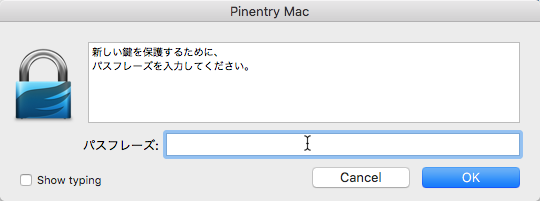
以上で鍵が生成されます。生成された鍵をバックアップしたいときは、以下の記事を参考にバックアップを行ってください。
[clink url=”https://www.rk-k.com/archives/3351″]
















